Microsoft PowerPoint vám umožní provádět změny snímků během prezentace
2 min. číst
Publikované dne
Přečtěte si naši informační stránku a zjistěte, jak můžete pomoci MSPoweruser udržet redakční tým Dozvědět se více
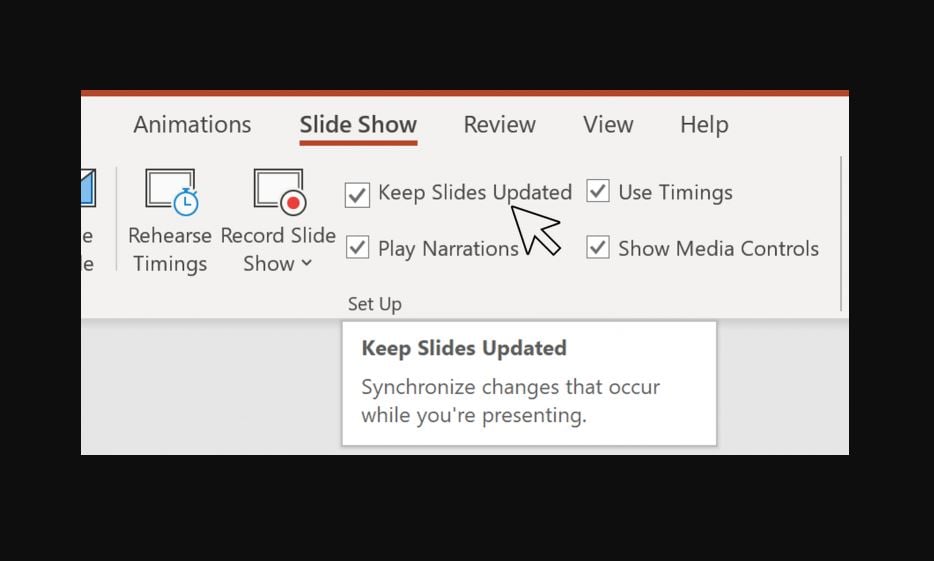
Společnost Microsoft nedávno oznámila připravovanou funkci v aplikaci PowerPoint, která uživatelům umožní provádět změny na snímcích během prezentace.
Až doposud aplikace PowerPoint neumožňovala zobrazovat změny provedené na snímcích ostatními během prezentace. Microsoft toto chování měl z následujících důvodů:
- To zajistilo, že přednášející měl plnou kontrolu nad obsahem. Nikdo nemohl revidovat diapozitivy, ať už náhodně nebo škodlivě.
- Rovněž bylo zajištěno, že veškerý výkon počítače byl použit pro vykreslování prezentací. To je důležité, pokud běžíte na stroji nižší třídy.
Někteří uživatelé však požádali společnost Microsoft o povolení změn během prezentace. Na základě žádosti společnost Microsoft přidává novou funkci, která uživatelům umožní synchronizovat změny, kdykoli jsou provedeny, i když je prezentace v režimu Prezentace. Tato funkce umožňuje různé užitečné scénáře. Například během prezentace s více přednášejícími můžete opravit překlepy nebo provést pár úprav snímků během prezentace.
Jak tato funkce funguje:
Změny můžete synchronizovat dvěma způsoby: automaticky nebo ručně.
Automaticky aktualizovat obsah snímku:
- Vybrat Aktualizujte snímek zaškrtněte políčko na Slide Show kartu na pásu karet.
- Zahajte prezentaci výběrem příslušného tlačítka na Slide Show Karta.
- Kdykoli je provedena a detekována aktualizace snímku, je obsah automaticky aktualizován a viditelný v prezentované prezentaci.
Ruční aktualizace obsahu snímku:
- Vyčistěte Aktualizujte snímek zaškrtávací políčko na Slide Show kartu na pásu karet.
- Zahajte prezentaci výběrem příslušného tlačítka na Slide Show Karta.
- Kdykoli je provedena a detekována aktualizace snímku, Aktualizujte snímky se zobrazí v horní části zobrazení Presenter View.
- Klepněte na tlačítko Aktualizujte snímky tlačítko pro ruční synchronizaci obsahu snímku.
Tato funkce je dostupná pro uživatele PowerPointu, kteří používají nejnovější rychlé sestavení Insider na Windows a Mac.
Zdroj: Microsoft







